Centre d'assistance
Des tutoriels pour vous aider à créer votre site Primo.
S'inscrire Premiers pas Éditeur Paramètres Menu Pages Contenus Mise en page SEO et statistiques Compte courrielAjouter un bloc texte et image
1. Cliquez sur le « + ».
2. Dans la fenêtre d'ajout de contenu, cliquez sur l'image « Texte avec image ». Un bloc de « Texte avec image » apparaîtra dans votre page Web.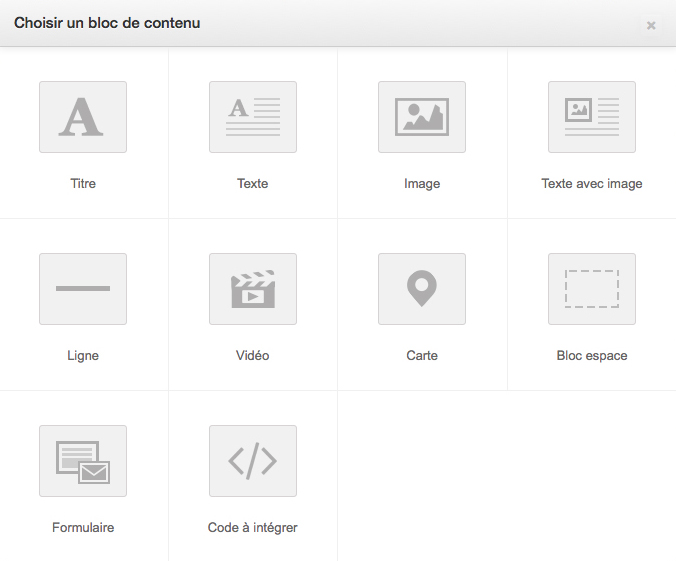
Ajouter votre image
3. Placez votre souris sur l'image (sans cliquer).
4. Dans la barre d'édition grise, cliquez sur l'icône « ![]() ».
».
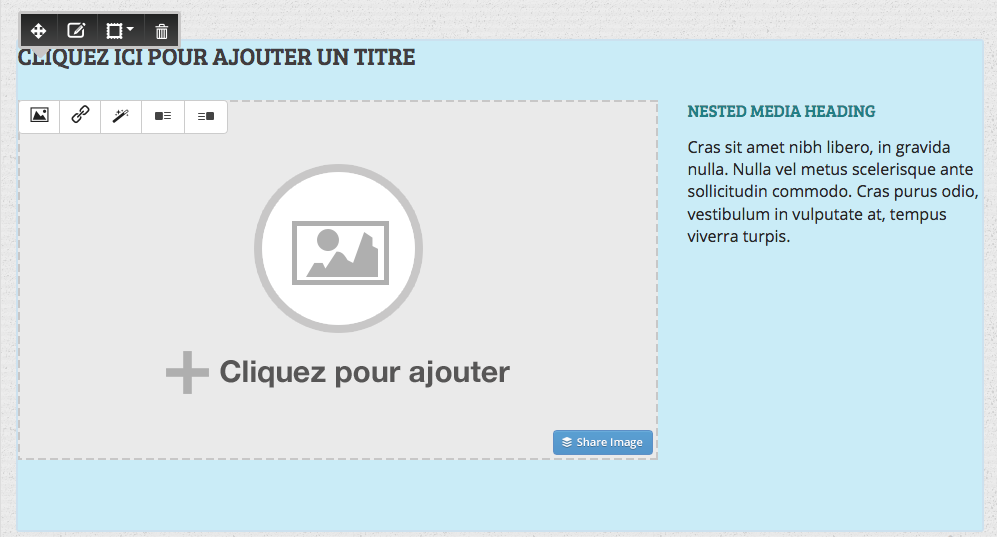
5. Dans la fenêtre « Insérer/éditer une image », cliquez sur l'icône « ![]() » pour ouvrir votre répertoire d'images.
» pour ouvrir votre répertoire d'images.
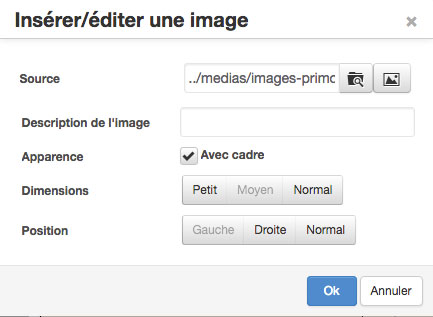
6. Cliquez sur l'image qui doit remplacer l'image initiale. Une fois fait, le répertoire d'images va se fermer automatiquement et vous ramener à la fenêtre précédente.
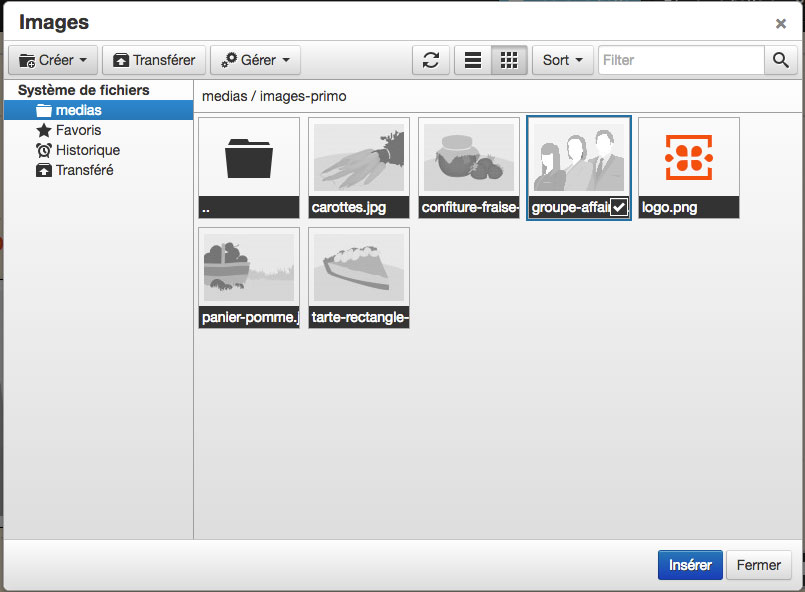
7. De retour dans la fenêtre « Insérer/éditer une image », cliquez sur le bouton « Ok ».
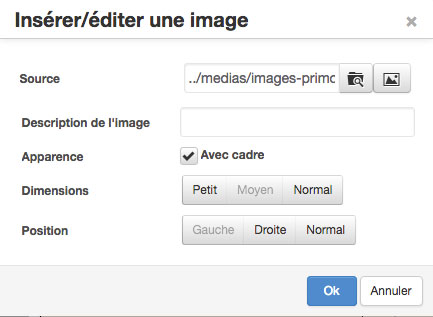
Ajoutez votre texte
8. Cliquez maintenant directement sur le texte dans votre page. La barre d'édition s'affiche.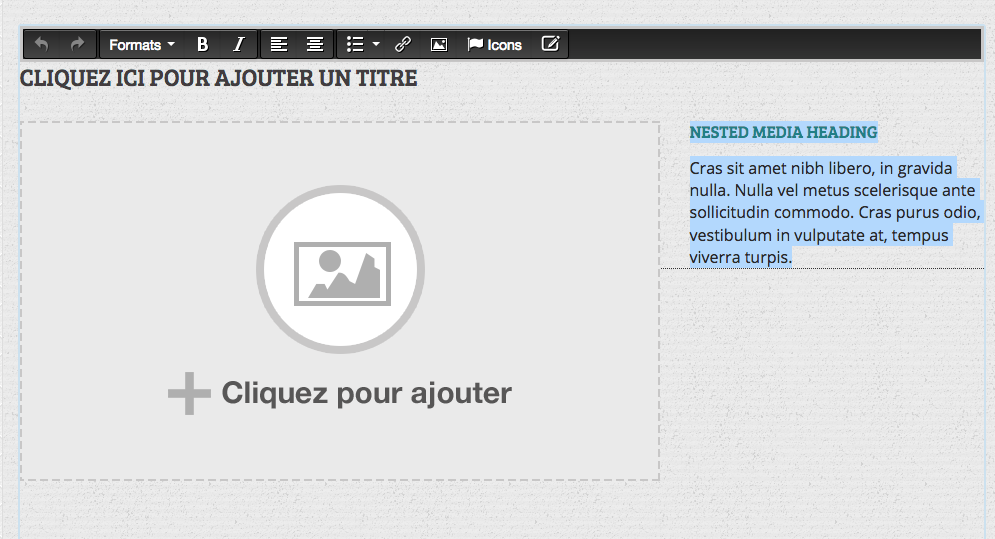
9. Surligner le texte à supprimer avec votre souris. Cliquez sur la touche « delete » de votre clavier. Tapez maintenant votre nouveau texte et formatez-le à l'aide de la barre d'édition de texte.
10. Cliquez à l'extérieur du bloc « Texte » pour fermer l'édition du bloc.